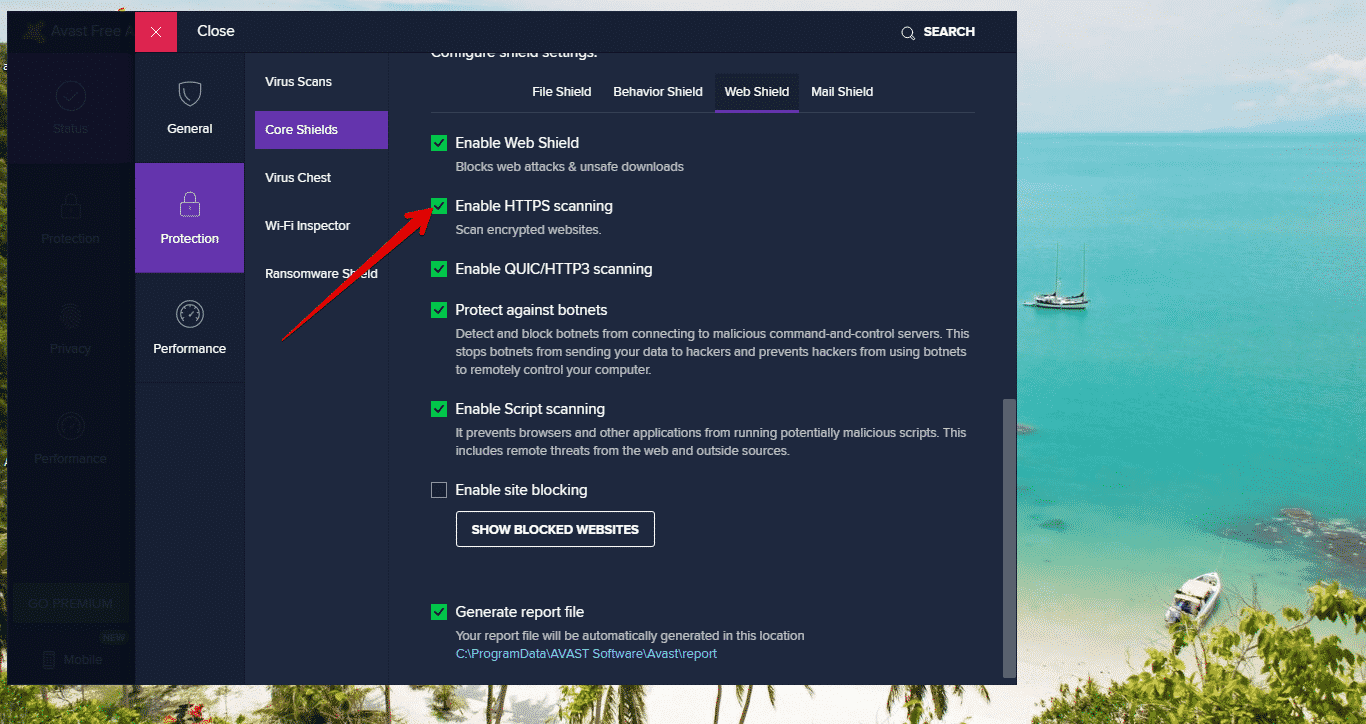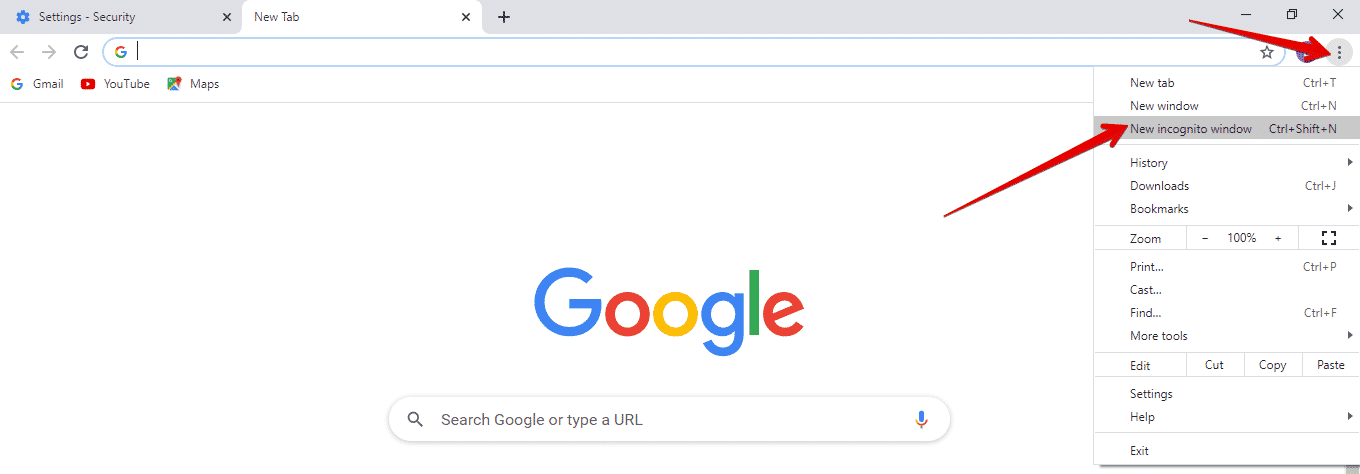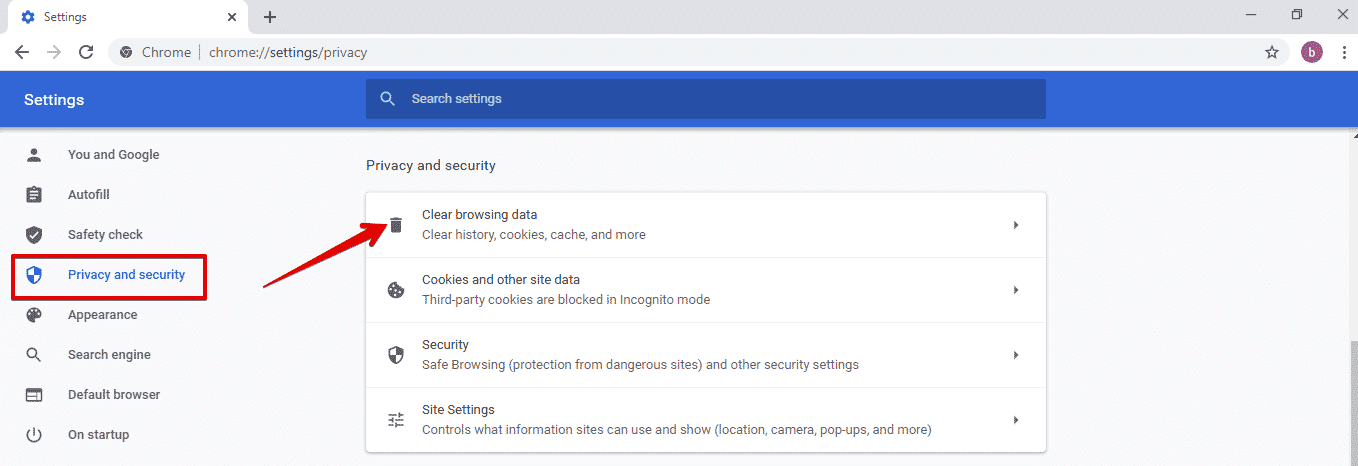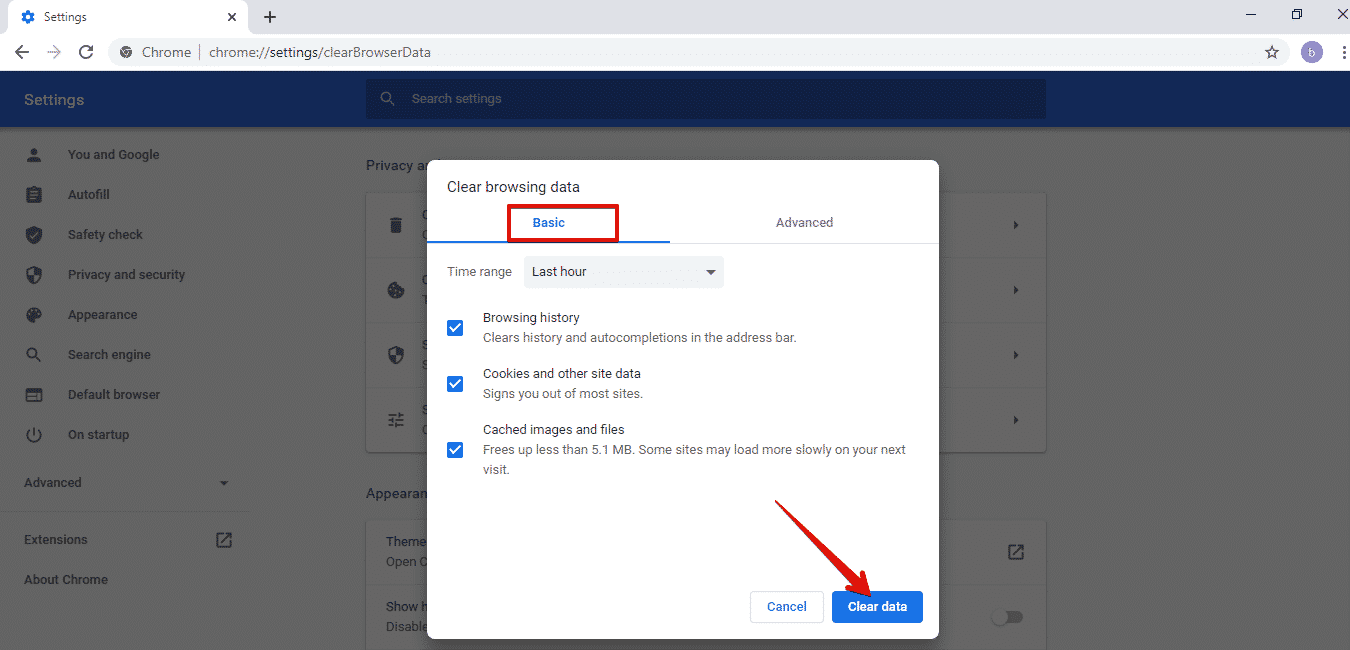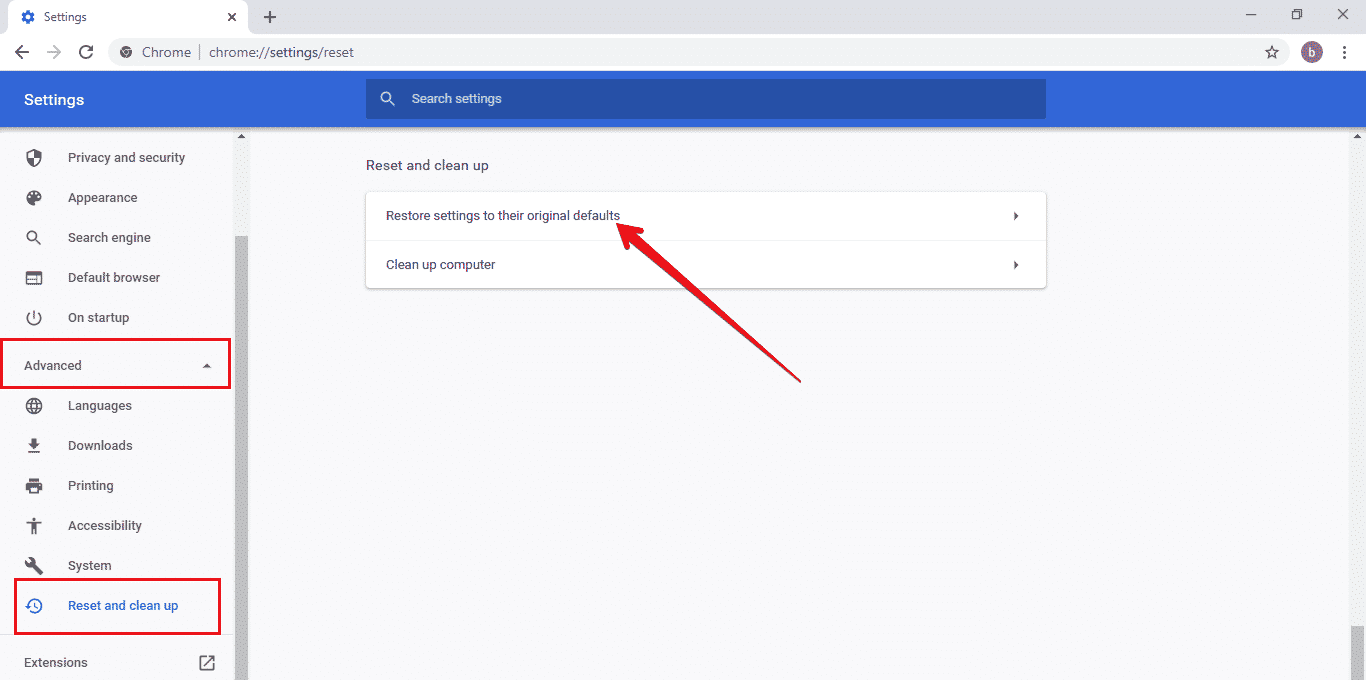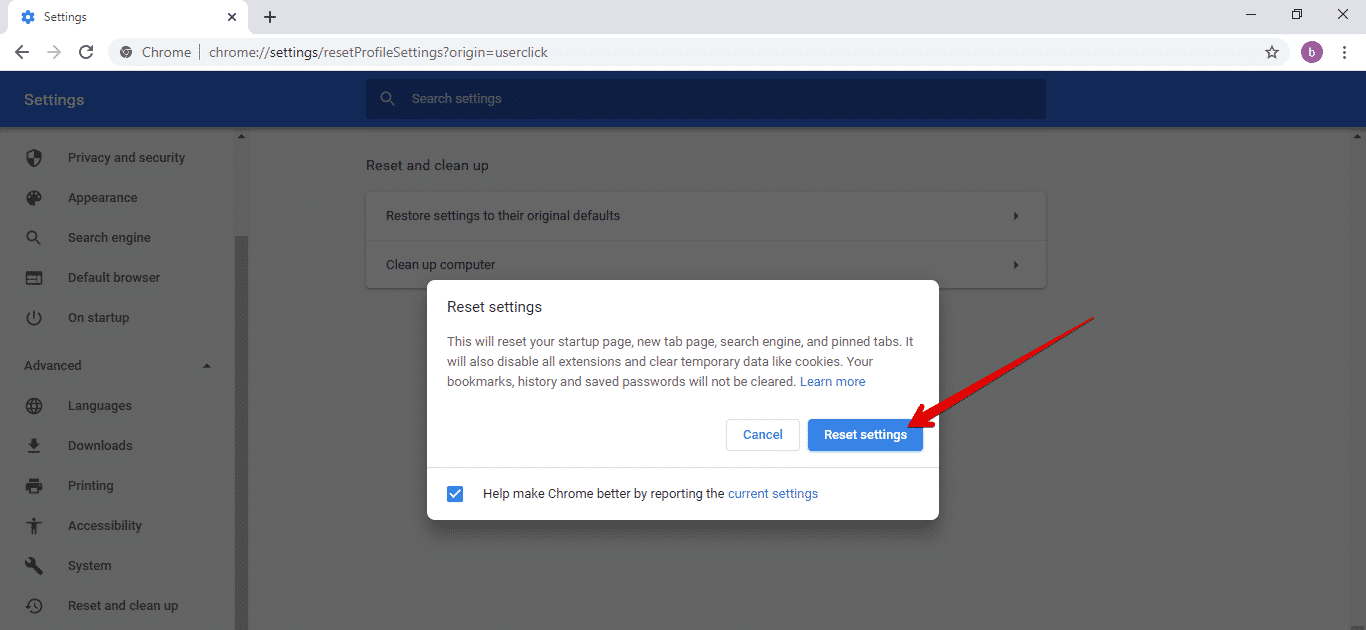4 طرق تساعدك على إصلاح أخطاء تنزيل الملفات في متصفح كروم
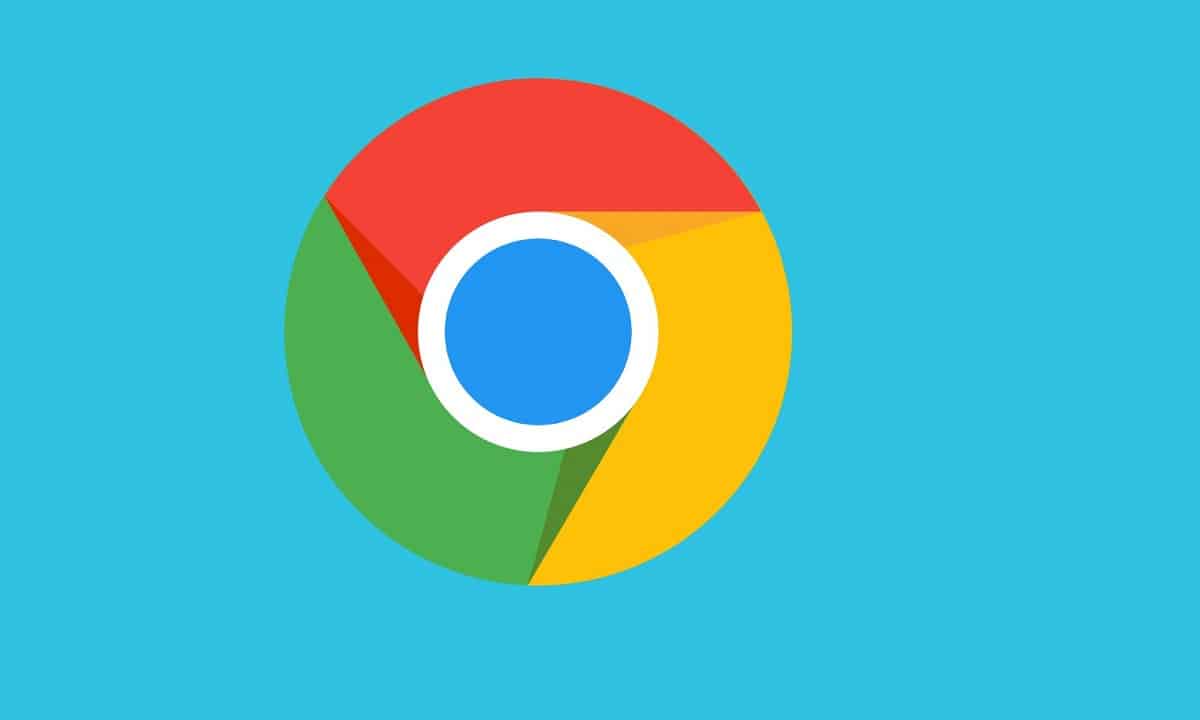
تأتي أخطاء التنزيل في متصفح كروم في أشكال عديدة، في بعض الأحيان تتوقف التنزيلات بشكل متقطع لسبب غير معروف، وفي أوقات أخرى تتلقى رسالة خطأ عند تنزيل أي ملف، ولا يمكنك تنزيله، بغضّ النظر عن عدد المرات التي تحاول فيها.
لذلك سنستعرض اليوم 4 طرق تساعدك على استكشاف أخطاء تنزيل الملفات وإصلاحها في متصفح كروم:
1- تعديل إعدادات برنامج مكافحة الفيروسات:
يمكن أن تتسب إعدادات برنامج مكافحة الفيروسات في حاسوبك بحظر تنزيل الملفات في كروم، لذلك يجب عليك الانتقال إلى إعدادات البرنامج، والتحقق من إدراج متصفح كروم في القائمة البيضاء، أو السماح له بتنزيل الملفات الجديدة في حاسوبك.
تقدمُ بعض برامج مكافحة الفيروسات أيضًا ميزات قوية من الحماية، مثل: فحص برتوكول HTTPs ، وفحص الاتصال المشفر، تؤدي بشكل غير مباشر إلى حظر التنزيل في كروم. وقد صُممت هذه الميزات لحماية حاسوبك من البرامج الضارة التي تختفي في مواقع الويب التي تبدو آمنة ومشفرة. ولكن في بعض الأحيان برامج مكافحة الفيروسات هذه تتخطى أحيانًا حماية الشبكة عن طريق حظر جميع التنزيلات، سواء كانت ضارة أو غير ذلك.
في هذه الحالة؛ يمكنك تعطيل برنامج مكافحة الفيروسات في حاسوبك مؤقتًا، أو تعديل إعدادات الأمان في برنامج مكافحة الفيروسات الذي تستخدمه أيضًا مؤقتًا لتنزيل الملف، وذلك عن طريق الخطوات التالية:
- انتقل إلى برنامج مكافحة الفيروسات الذي تستخدمه في حاسوبك.
- انتقل إلى قائمة الإعدادات الخاصة به، ثم ضمن قسم الأمان ابحث عن خيار (متقدم Advanced )، أو (إعدادات إضافية)، أو (المكونات)، حيث يعتمد هذا الخيار على البرنامج الذي تستخدمه.
- ابحث عن خيار (فحص HTTPS) أو (فحص اتصال مشفر) HTTPS scanning or Encrypted connection scanning، ثم قم بإلغاء تفعيله.
- حاول الآن تنزيل الملف، وإذا نجحت في ذلك، لا تنسَ الرجوع إلى الإعدادات الأولية بعد تنزيل الملف لضمان حماية جهازك.
إذا استمرت المشكلة بعد هذه الخطوة، حاول تجربة أحد الحلول الأخرى لاستكشاف الأخطاء وإصلاحها في هذه القائمة.
2- جرّب وضع التصفح الخفي:
تقدّم إضافات كروم ميزات مختلفة تساعد بشكل عام في رفع مستوى تجربة التصفح، ولكن قد تكون إحدى هذه الإضافات هي السبب في حظر التنزيلات في كروم، فقد تكون هناك مشكلة في إعداداتها، أو قد تكون لديك إضافة قديمة غير متوافقة مع إصدار كروم الذي تستخدمه حاليًا.
إحدى الطرق التي ستساعدك في تحديد كون إحدى الإضافات التي تستخدمها في متصفح كروم هي السبب في خطأ فشل التنزيل – هي محاولة تنزيل الملف في نافذة جديدة في وضع التصفح الخفي، حيث تؤدي هذه الخطوة إلى تعطيل جميع الملحقات غير التابعة لجوجل المثبتة في المتصفح. لاستخدام وضع التصفح الخفي، يمكنك اتباع الخطوات التالية:
- اضغط على أيقونة النقاط الثلاثة الموجودة في الزاوية العلوية اليمنى في متصفح كروم.
- من القائمة المنسدلة اضغط على خيار (نافذة جديدة للتصفح الخفي) New Incognito Window.
- ستظهر لك نافذة جديدة؛ أدخل عنوان URL لتنزيل الملف في شريط العناوين واضغط على زر (Enter) في لوحة المفاتيح. إذا تم تنزيل الملف، فمن المحتمل أن يكون متصفح كروم يحتوي على إضافة هي التي تسبب هذه المشكلة.
لإيجاد الإضافة التي تتسبب في المشكلة يمكنك اتباع الخطوات التالية:
- اضغط على أيقونة النقاط الثلاثة الموجودة في الزاوية العلوية اليمنى في متصفح كروم.
- من القائمة المنسدلة اضغط على خيار (المزيد من الأدوات) More Tools.
- اضغط على خيار (الإضافات) Extensions، ثم عطّل جميع الإضافات المثبتة في متصفحك.
- بعد ذلك، فعّل الإضافات التي تحتاجها واحدة تلو الأخرى، ولاحظ الإضافة التي تتسبب في خطأ التنزيل، بمجرد اكتشافها نوصيك بإزالتها نهائيًا.
3- مسح بيانات التصفح في كروم:
غالبًا ما تساعد خطوة حذف البيانات المؤقتة التي يجمعها كروم مع مرور الوقت على إصلاح المشكلات المستمرة التي تؤثر في أداء المتصفح وأنشطة معينة، مثل: تنزيل الملفات.
- اضغط على أيقونة النقاط الثلاثة الموجودة في الزاوية العلوية اليمنى في متصفح كروم.
- من القائمة المنسدلة اضغط على (الإعدادات) Settings.
- اضغط على خيار (الخصوصية والأمان) Privacy and security في قائمة الخيارات الموجودة في الجانب الأيسر من الشاشة.
- اضغط على خيار (حذف بيانات التصفح) Clear browsing data.
- حدد علامة تبويب (الأساسي) Basic، ثم اضغط على زر (حذف البيانات) Clear data.
4- إعادة تعيين متصفح كروم:
إذا جرّبت كل الخطوات السابقة ولم تنجح في إصلاح أخطاء تنزيل الملفات في كروم، يمكنك إعادة تعيين المتصفح، واستعادة إعدادات كروم الافتراضية.
ما يحدث عند إعادة تعيين متصفح كروم، هو: تعطيل الملحقات الخارجية، ولكن لا يتم حذفها، ويتم حذف الملفات المؤقتة – ذاكرة التخزين المؤقت، وملفات تعريف الارتباط – وإيقاف ميزة المزامنة مؤقتًا، ولكن لن تؤثر خطوة إعادة التعيين في البيانات الأساسية، مثل: سجل التصفح وسجل التنزيل وكلمات المرور المحفوظة والإشارات المرجعية. يمكنك اتباع الخطوات التالية لإعادة تعيين كروم:
- اضغط على أيقونة النقاط الثلاثة الموجودة في الزاوية العلوية اليمنى في متصفح كروم.
- من القائمة المنسدلة اضغط على (الإعدادات) Settings.
- اضغط على خيار (متقدم) Advanced في قائمة الخيارات الموجودة في الجانب الأيسر من الشاشة.
- من القائمة المنسدلة اضغط على خيار (إعادة التعيين والتنظيف) Reset and clean up.
- اضغط على خيار (استعادة الإعدادات إلى الإعدادات الافتراضية الأصلية) Restore settings to their original defaults.
- اضغط على زر (إعادة تعيين الإعدادات) Reset settings، لتأكيد اختيارك.